Hình mờ chuyển động là biểu tượng hoặc văn bản bán trong suốt xuất hiện lướt qua video. Nó phục vụ như một hình thức nhận dạng hoặc bảo vệ bản quyền cho người sáng tạo nội dung. Tuy nhiên, nó có thể là một nhược điểm đối với những ai muốn giới thiệu video của mình mà không bị phân tâm. Nó khiến video của bạn kém hấp dẫn và khiến người xem mất tập trung vào nội dung bạn muốn làm nổi bật.
Đừng lo nếu bạn muốn xóa hình mờ chuyển động này khỏi video của mình! Bài viết này sẽ hướng dẫn bạn các phương pháp khác nhau để giúp bạn loại bỏ các hình mờ di chuyển. Tiếp tục cuộn để tìm hiểu thêm!
Phần 1. Cách loại bỏ hình mờ chuyển động
1. AVAide Video Converter
Bạn có những khu vực cụ thể có hình mờ chuyển động mà bạn muốn loại bỏ không? Với, AVAide Video Converter là giải pháp hoàn hảo mà bạn cần. Bên cạnh khả năng chuyển đổi và chỉnh sửa, nó còn có tính năng xóa hình mờ video tích hợp để đáp ứng nhu cầu xóa hình mờ của bạn. Tính năng này cho phép bạn chọn thủ công và loại bỏ hình mờ chuyển động bằng hộp chọn.
Bạn có mệt mỏi khi phải xóa từng hình mờ một không? AVAide Video Converter đơn giản hóa quy trình bằng cách cho phép bạn xóa hàng loạt hình mờ chuyển động. Nó có thể giúp bạn tiết kiệm thời gian và công sức bằng cách loại bỏ nhiều hình mờ chuyển động trong một quy trình. Phần ấn tượng? AVAide Video Converter đảm bảo đầu ra cuối cùng của bạn sắc nét, rõ ràng và không có các yếu tố không mong muốn.
Bước 1Tải xuống và cài đặt AVAide Video Converter từ trang web chính thức để có quyền truy cập đầy đủ.
Bước 2Đi đến Hộp công cụ chuyển hướng. Bạn sẽ thấy danh sách các công cụ; vui lòng chọn Xóa hình mờ video.
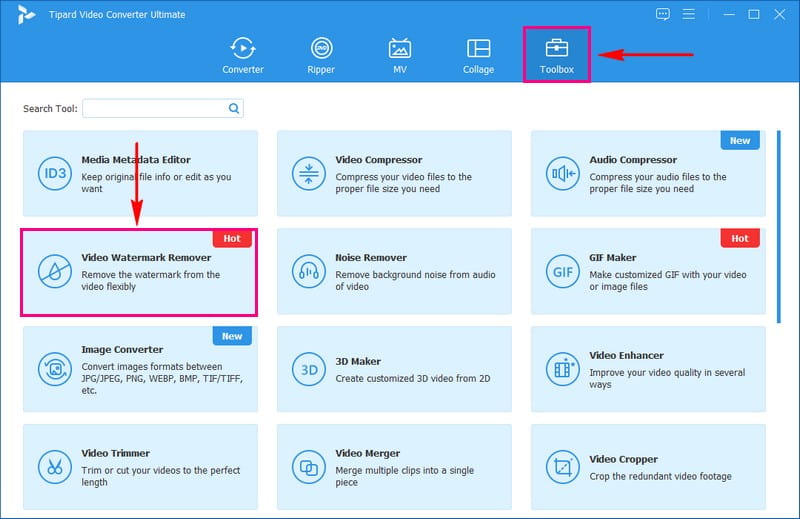
Bước 3Nhấp vào nút (+) để thêm video có hình mờ chuyển động. Sau đó, nhấp vào + Thêm khu vực xóa hình mờ để kích hoạt hộp lựa chọn trên màn hình xem trước.
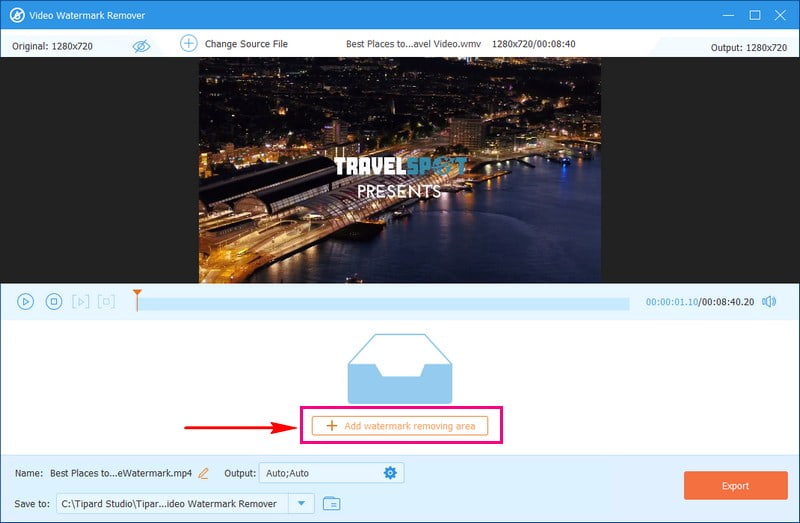
Bước 4Di chuyển hộp chọn đến khu vực có hình mờ chuyển động. Bạn có thể thay đổi kích thước của hộp lựa chọn tùy thuộc vào kích thước của hình mờ chuyển động.
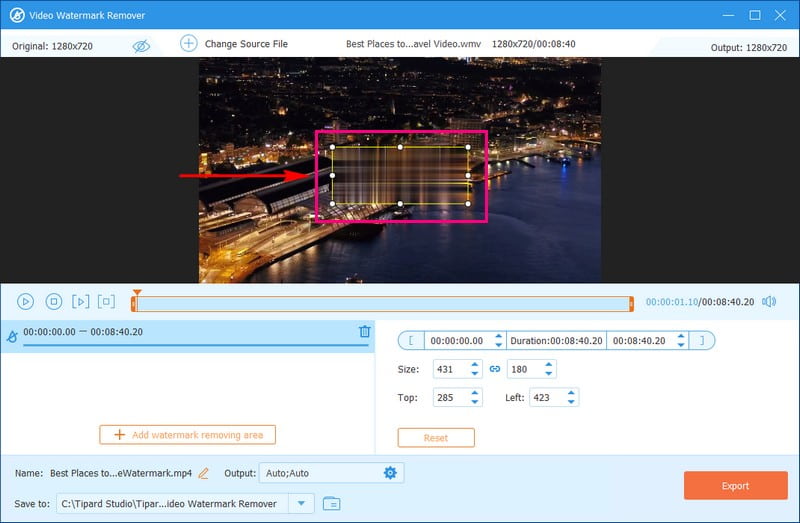
Bước 5Nếu video của bạn có nhiều hình mờ chuyển động, bạn có thể xóa chúng cùng một lúc. Để làm điều đó, hãy nhấp vào + Thêm khu vực xóa hình mờ một lần nữa để kích hoạt hộp lựa chọn khác.
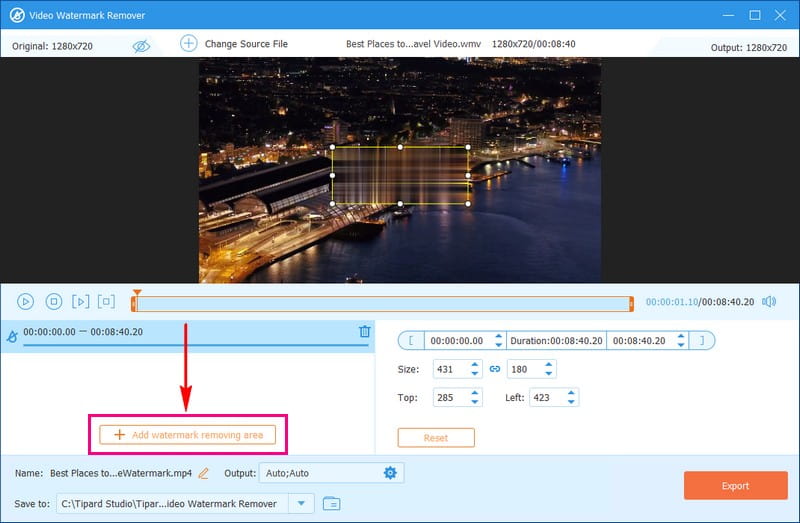
Bước 6Đánh vào Xuất khẩu nút khi hình mờ chuyển động được che phủ hoàn toàn. Sau đó, bạn sẽ có video đã chỉnh sửa trong tệp cục bộ của mình.
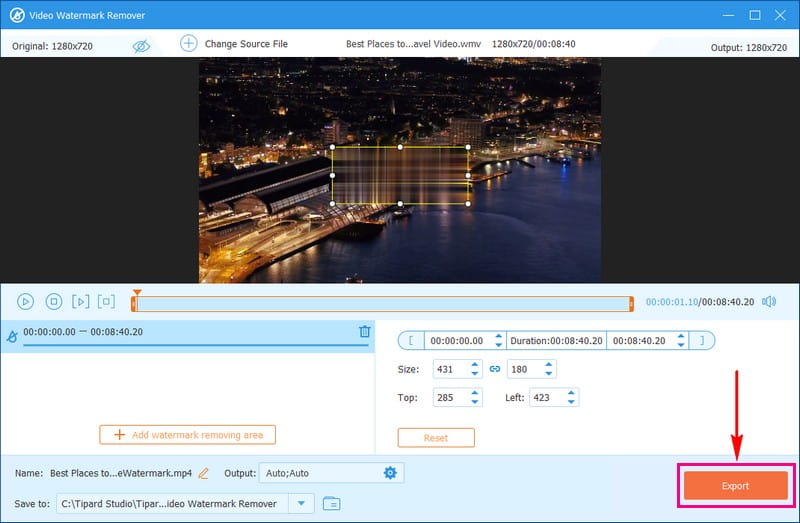
2. DaVinci quyết tâm
DaVinci Resolve có một tính năng tuyệt vời để loại bỏ các đối tượng không mong muốn, bao gồm cả hình mờ chuyển động. Tính năng thông minh này cho phép nền tảng theo dõi chuyển động của các đối tượng trong video của bạn. Nó trộn các pixel xung quanh, lấp đầy các khoảng trống còn lại sau khi xóa hình mờ. Nó đảm bảo đầu ra cuối cùng trông mượt mà và tự nhiên. Không còn nghi ngờ gì nữa, DaVinci Resolve là một trong những công cụ xóa hình mờ chuyển động hàng đầu mà bạn có thể tin cậy.
Bước 1Mở chương trình, tạo dự án mới và nhập video của bạn có hình mờ chuyển động.
Bước 2Kéo video vào dòng thời gian và chuyển sang trang màu. Tạo một nút mới bằng cách sử dụng Alt + S và thêm một hình tròn trên hình mờ.
Bước 3Theo dõi chuyển động của hình dạng bằng cách sử dụng Theo dõi chuyển tiếp lựa chọn. Sau đó, sử dụng Loại bỏ đối tượng tùy chọn từ Thư viện để loại bỏ hình mờ.
Bước 4Bấm vào Phân tích cảnh để nền tảng phân tích và xóa hình mờ. Nếu cần, hãy nhấp vào Xây dựng tấm sạch để tinh chỉnh đầu ra.
Bước 5Đi đến Vận chuyển trang. Sau đó, chọn định dạng đầu ra và bắt đầu hiển thị video không có hình mờ.
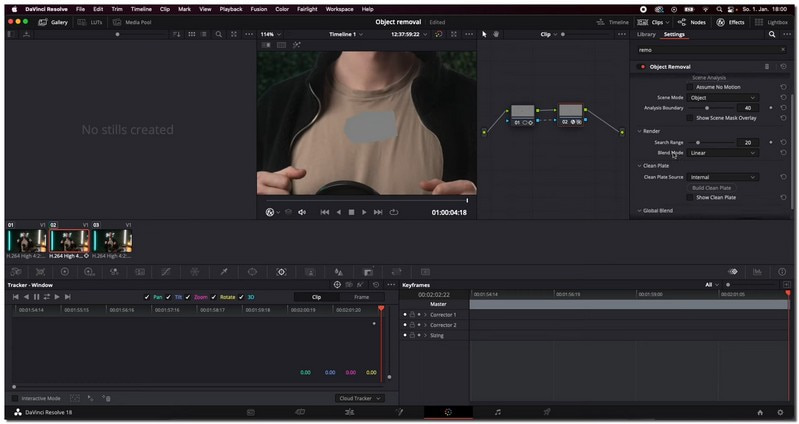
3. Media.io
Nền tảng trực tuyến miễn phí được thiết kế để loại bỏ hình mờ chuyển động không mong muốn khỏi video của bạn là Media.io. Bạn có thể xóa hình mờ khỏi video của mình mà không gặp rắc rối khi tải xuống bất kỳ chương trình nào. Nền tảng này đảm bảo quá trình loại bỏ diễn ra suôn sẻ, cho dù là logo, nhãn hiệu hay các thành phần không mong muốn. Nó mang đến cho bạn một video rõ ràng, chuyên nghiệp. Tuy nhiên, là một nền tảng trực tuyến, nó cần có kết nối Internet ổn định để hoạt động.
Dưới đây là các bước về cách xóa miễn phí hình mờ chuyển động khỏi video trực tuyến bằng Media.io:
Bước 1Đầu tiên, tìm kiếm Media.io Watermark Remover và mở trang web.
Bước 2Nhấn vào Chọn tệp và chọn video có chứa hình mờ chuyển động không mong muốn.
Bước 3Đánh vào Thêm khu vực để chọn vùng đặt hình mờ chuyển động. Tiếp theo, điều hướng đến góc trên bên phải và nhấp vào Xuất khẩu cái nút.
Bước 4Media.io Watermark Remover sẽ bắt đầu xử lý video của bạn để xóa hình mờ chuyển động khỏi khu vực được chỉ định. Có thể mất một chút thời gian, vì vậy hãy kiên nhẫn.
Bước 5Sau khi xử lý, bạn sẽ được nhắc tải xuống video đã chỉnh sửa mà không có hình mờ chuyển động.
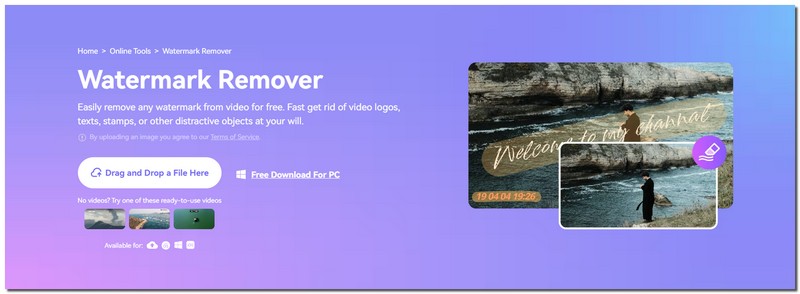
4. Công cụ xóa video
Video Eraser là một ứng dụng tạo hình mờ chuyển động có thể truy cập được trên nhiều hệ điều hành di động khác nhau. Nó có thể giúp bạn chỉnh sửa và xóa các hình mờ chuyển động trên bên phải điện thoại của bạn. Nó sử dụng mặt nạ hình chữ nhật để nhắm mục tiêu và xóa hình mờ chuyển động khỏi video một cách chính xác. Phần ấn tượng? Công cụ xóa hình mờ này có giao diện đơn giản và trực quan. Tuy nhiên, nó có thể không cung cấp các tính năng và khả năng mở rộng giống như một số chương trình máy tính để bàn.
Bước 1Đầu tiên, hãy cài đặt ứng dụng từ thiết bị di động của bạn.
Bước 2Chạy chương trình. Hãy tìm tùy chọn để Xóa hình mờ khỏi video và chọn nó. Sau đó, nhập video có hình mờ chuyển động không mong muốn vào ứng dụng.
Bước 3Tìm vùng trống và nhấp vào vùng đó để thêm mặt nạ hình chữ nhật. Vui lòng thay đổi mặt nạ cho đến khi nó che phủ hoàn toàn hình mờ chuyển động trong video.
Bước 4Sau khi thay đổi mặt nạ, nhấp vào Làm xong để lưu video đã xóa hình mờ chuyển động. Video đã chỉnh sửa của bạn, hiện không có hình mờ, sẽ được lưu trên thiết bị di động của bạn.
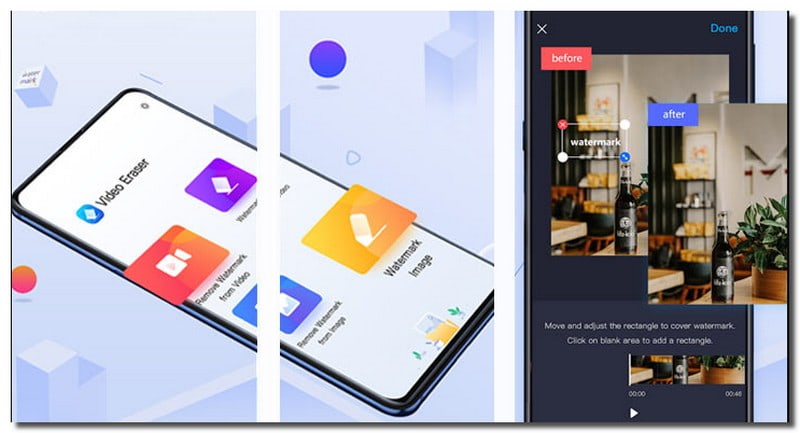
Phần 2. Câu hỏi thường gặp về việc loại bỏ hình mờ di chuyển
Việc xóa hình mờ khỏi video có hợp pháp không?
Nó phụ thuộc vào ngữ cảnh. Việc xóa hình mờ cho mục đích sử dụng cá nhân hoặc giáo dục là có thể chấp nhận được. Tuy nhiên, việc xóa hình mờ khỏi tài liệu có bản quyền mà không được phép có thể vi phạm quyền sở hữu trí tuệ.
Có thể xóa hình mờ chuyển động mà không ảnh hưởng đến chất lượng video không?
Thông thường, nguồn sẽ cho bạn biết ảnh có bản quyền hay không. Kiểm tra hình mờ, biểu tượng bản quyền hoặc bất kỳ thông báo nào biểu thị bản quyền.
Có thể loại bỏ hình mờ chuyển động bằng cách phủ lên hình ảnh không?
Thật không may, việc phủ một hình ảnh lên hình mờ chuyển động không loại bỏ được hình mờ đó. Nó thường được tích hợp vào các khung hình video. Việc loại bỏ chúng có thể là một thách thức nếu không sử dụng nền tảng uy tín.
Việc xóa hình mờ chuyển động có làm thay đổi kích thước của tệp video không?
Việc xóa hình mờ chuyển động sẽ không làm thay đổi kích thước tệp của video. Kích thước tệp sẽ thay đổi nếu bạn thay đổi cài đặt độ phân giải, tốc độ bit và nén video.
Có điều gì cần cân nhắc trước khi xóa hình mờ chuyển động khỏi video không?
Tạo bản sao lưu của video gốc trước khi thực hiện bất kỳ thay đổi nào. Nó đảm bảo bạn có thể hoàn nguyên về bản gốc nếu cần và tránh mất vĩnh viễn nội dung chưa được thay đổi.
Bạn đã phát hiện ra cách xóa hình mờ chuyển động khỏi video sử dụng các chi tiết nêu trên. Video của bạn sẽ trông sạch sẽ và chuyên nghiệp hơn. Trên hết, không có hình mờ không mong muốn nào đang chiếm lấy sự chú ý.
Khi loại bỏ hình mờ một cách liền mạch, AVAide Video Converter nổi bật là nền tảng hoàn hảo cho công việc. Bạn có thể loại bỏ hình mờ khỏi video của mình bất kể chuyên môn kỹ thuật của bạn như thế nào. Hãy cài đặt AVAide Video Converter ngay hôm nay và nâng khả năng chỉnh sửa của bạn lên một tầm cao mới!
Hộp công cụ video hoàn chỉnh của bạn hỗ trợ hơn 350 định dạng để chuyển đổi với chất lượng không mất dữ liệu.



 An toàn tải
An toàn tải


